
时间:2020-10-02 19:13:44 来源:www.win10xitong.com 作者:win10
有网友来反映说他用电脑的时候会遇到win10 开始菜单打不开的情况,就前来向小编求助,win10 开始菜单打不开这样的情况还真的把很多电脑高手都为难住了,那么这个win10 开始菜单打不开问题该如何才能处理呢?方法肯定是有的,小编先给大伙说说简单的措施:1、按下Win+R键打开“运行”程序,键入gpedit.msc 回车以打开本地组策略编辑器;2、调到图示位置将“用户账户控制:以管理员批准模式运行所有管理员”项改为已启用就轻而易举的解决好了。怎么样,是不是感觉很容易?如果你还不是很明白,那接下来就由小编再次说说win10 开始菜单打不开的操作介绍。
工具/原料:
电脑;
Win10 Pro 9926;
一、系统还原后出现问题的解决方法
1、按下Win+R键打开“运行”程序,键入gpedit.msc 回车以打开本地组策略编辑器;
本地组策略编辑器
2、调到图示位置将“用户账户控制:以管理员批准模式运行所有管理员”项改为已启用;
3、重启系统,完成。
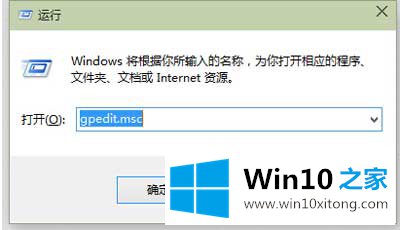 账户权限被修改的解决方法
账户权限被修改的解决方法
1使用开始菜单和消息栏等功能需要一定的账户权限,用户账户权限被修改有三种情况,一种是病毒篡改,一种是系统文件损坏或遇到bug从而产生故障,一种是用户不小心改了某个项目导致权限缩小。
(一)病毒篡改
1别的不说,先杀毒。建议在安全模式下进行杀毒操作。
2有些杀毒软件会在杀毒完成后自动修复被篡改文件,这时可尝试重启查看问题解决情况,若还是不行请看第(二)节。
(二)不小心改了某个项目导致权限缩小
1如果实在想不起来动了什么地方,请先按照以下步骤图示中的默认配置一步步确认修改账户权限配置到自己计算机中。
2首先,按图示确认修改本地组策略编辑器(在第一节中介绍了打开方法)的所有“用户账户控制”“域成员”和“账户”开头的选项。
3然后,右击这台电脑,选择管理,进行确认修改。
4最后,重启。此时如果问题仍然存在,请看第(三)节。
(三)系统文件损坏或遇到bug
首先按第(二)节进行操作,若问题解决就无须再看此节。
然后,如果你还有win10 Pro 9926的iso文件,就在win环境下断网进行安装,它会给你一个保留设置、个人文件和应用的选项,减少重装后再次修改设置和重装软件的麻烦。
完成上述两步后,一般此类问题都能解决,如果,极端的想,还没有解决,如果是从刚开始完全重装就有这种问题,请考虑是不是系统安装文件的问题,可以检测下SHA-1 散列值与官方下载页面相同;如果是升级安装的,请在设置更新和恢复的恢复中选恢复电脑而不影响你的文件或完全重装一遍(两个选项都需要系统iso镜像文件),或回滚到前一系统版本。注意备份重要文件。
以上就是给大家描述的有关win10 开始菜单打不开的操作介绍,如果你也需要,可以试下上面所说的方法内容哦,如果你有更好更快的解决方法,那可以给本站留言,小编也一起来共同学习。